Использование ваших пальцев для управления всем на вашем смартфоне или планшете не идеально подходит для всех. Текстовые сообщения и просмотр, как правило, не проблема. Но если вы хотите рисовать, редактировать и делать другие вещи, требующие высокой точности, использовать ваши цифры непросто.
В то время как молодые пользователи смартфонов выросли в эпоху сенсорных панелей, многие люди привыкли к надежной комбинации клавиатуры и мыши. А что не нравится в этом? Мышь дает вам уровень контроля, который сенсорные панели просто еще не достигли.
Если вы являетесь пользователем устройства Android, вы можете использовать мышь с вашим устройством. Вот несколько советов и приемов, как это сделать.
Проблемы с прямым подключением
Какова основная причина, по которой вы не можете использовать мышь, просто подключив ее к своему устройству Android? Ответ прост — несовместимость.
Смартфоны и планшеты поставляются с портами micro-USB, но ваша стандартная мышь будет оснащена полноразмерным или стандартным разъемом USB, который подходит для большинства ноутбуков и компьютеров.
адаптеры
Первое, что вы можете попробовать, это USB OTG адаптер. OTG означает On-the-Go, и это особенно полезно для частых путешественников, которые хранят ценные данные на своих телефонах.

Поскольку адаптер USB OTG работает как мост между двумя устройствами, он имеет два конца. Один из них подключается к порту micro-USB вашего Android-устройства, а другой — к гнезду USB. Здесь вы можете подключить мышь или клавиатуру.
Но, к сожалению, не все устройства поддерживают это оборудование. Прежде чем купить адаптер OTG, определите модель вашего телефона и узнайте, поддерживает ли он соединение.
Периферийные устройства, поддерживаемые некоторыми устройствами Android
При подключении мыши через OTG вы можете использовать курсор в качестве замены цифры и перемещаться по интерфейсу Android, щелкая вместо нажатия. Обычно нет времени ожидания для установки драйверов, и вам, вероятно, также не нужно возиться в корневом каталоге.
То же самое относится и к подключению клавиатуры к вашему телефону с помощью адаптера. Это очень полезно, если вы любите работать в дороге, но не хотите носить с собой большой ноутбук. Маленькая клавиатура может повысить скорость вашего слова в минуту.

Что интересно, когда вы подключаете мышь или клавиатуру к устройству Android, вы все равно можете использовать свой палец и сенсорную панель, если хотите. Как примечание, некоторые геймпады и контроллеры также могут использоваться для навигации по интерфейсу Android, даже вне игровых приложений.
Как установить соединение
Шаги, связанные с установлением правильного и рабочего соединения через адаптер OTG, просты:
- Подключите OTG к вашему устройству Android
- Подключите вашу мышь / клавиатуру / контроллер
- Дождитесь уведомления «Обнаружено новое оборудование»
- Начните использовать устройство
Вы можете сказать, что ваша мышь работает, если на экране появляется указатель. Для клавиатур и контроллеров вам нужно будет нажать несколько кнопок, чтобы выяснить, все ли в порядке с подключением.
А как насчет приложений?
Если ваше устройство не поддерживает прямое подключение через USB-адаптер OTG, может сохраниться некоторая надежда.
Вы можете использовать приложение, такое как DeskDock, которое доступно в магазине Google Play. Приложение доступно как бесплатно, так и в платной версии. Если вы хотите использовать его бесплатно, вы не сможете использовать клавиатуру вместе с мышью.
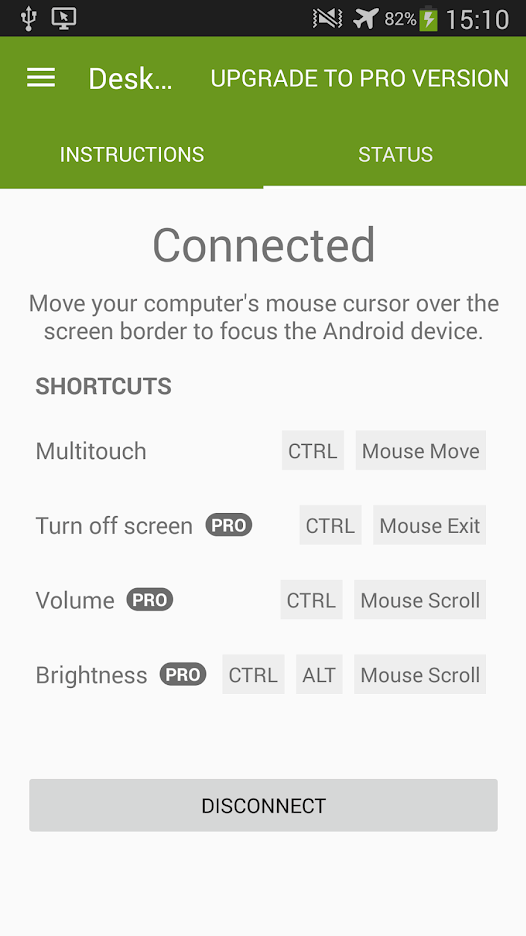
Но это приложение не делает точно то, что делает соединение OTG. Вместо этого DeskDock позволяет использовать компьютер и его периферийные устройства для управления различными приложениями и интерфейсами на устройстве Android. Это означает, что вы не сможете использовать его во время путешествий.
Использование приложения требует глубокого понимания учебника по настройке и ограничено с точки зрения использования. С другой стороны, это приложение не требует root-доступа.
Не забудьте уменьшить беспорядок
Если вы планируете вносить некоторые изменения на лету для работы или для своего увлечения, попробуйте взять с собой беспроводную мышь. В наши дни адаптеры для беспроводных периферийных устройств имеют размер ногтя или меньше. Настройка соединения Bluetooth — это удобный выбор, так как вам не придется беспокоиться о том, чтобы носить с собой кабели, большие периферийные устройства и контроллеры.
В заключение отметим, что на многих адаптерах OTG установлена функция чтения карт памяти microSD. Это позволяет смотреть фильмы на смартфоне или планшете, не оказывая негативного влияния на объем памяти, поэтому рекомендуется всегда держать их под рукой.


